Wie konvertiert man JPG in transparentes PNG?
Es gibt Situationen, in denen Sie ein Foto in einer Zeitschrift verwenden oder ein Poster oder Logo erstellen müssen. In solchen Fällen benötigen Sie ein Bild mit einem transparenten Hintergrund. Aber solche Bilder mit einem transparenten Hintergrund – die den Text um sie herum nicht blockieren – sind nur mit PNG möglich.Daher müssen Sie zuerst den Hintergrund entfernen und dann das JPG in PNG konvertieren.
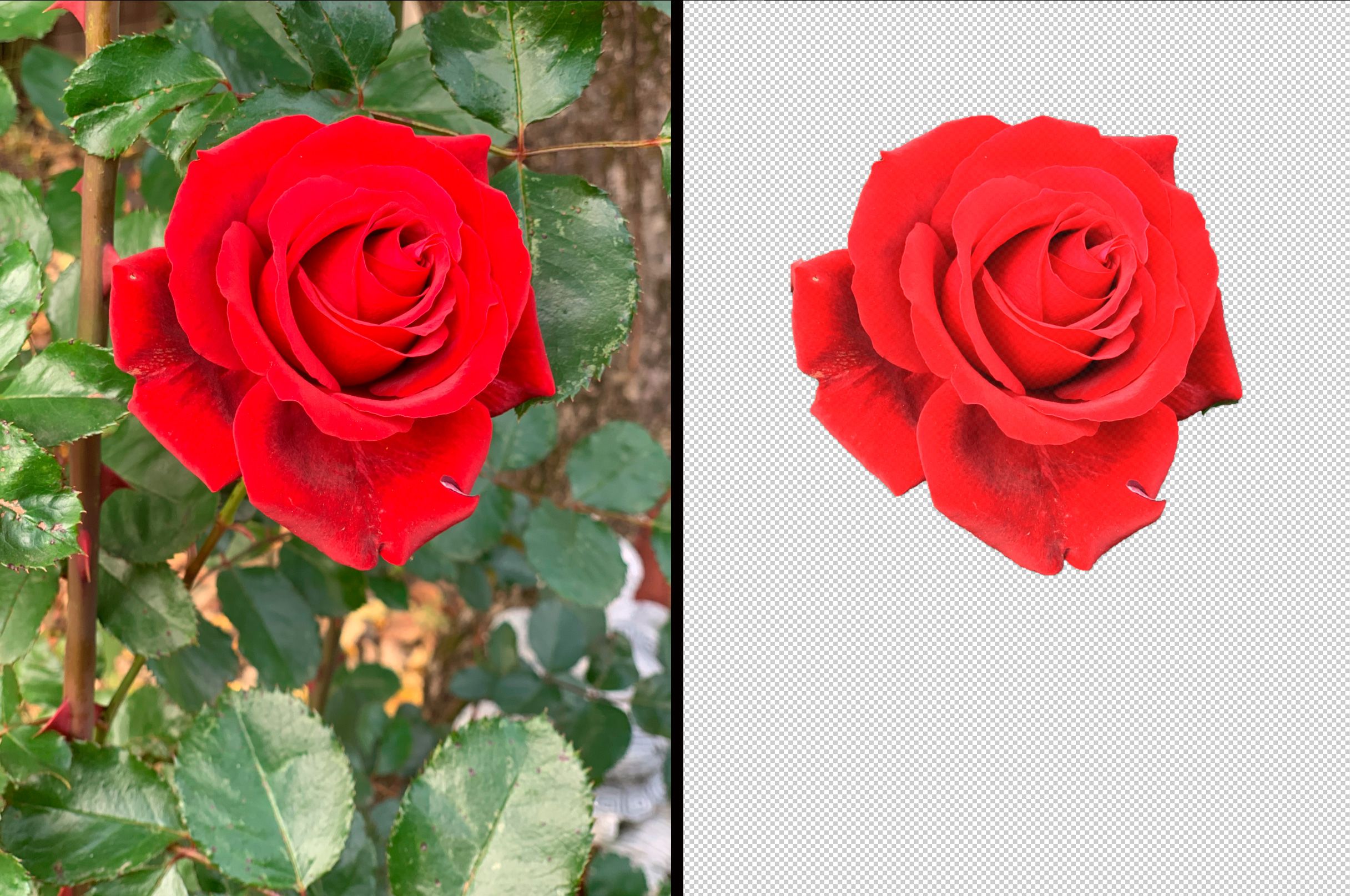
Leider dauert es viel Zeit, mit Photoshop und Lightroom transparente Fotos zu erstellen. Es gibt keine vollautomatische Option, und Sie müssen sich mit technischen Werkzeugen wie Ebenen und Inhaltsbewusstsein auskennen.
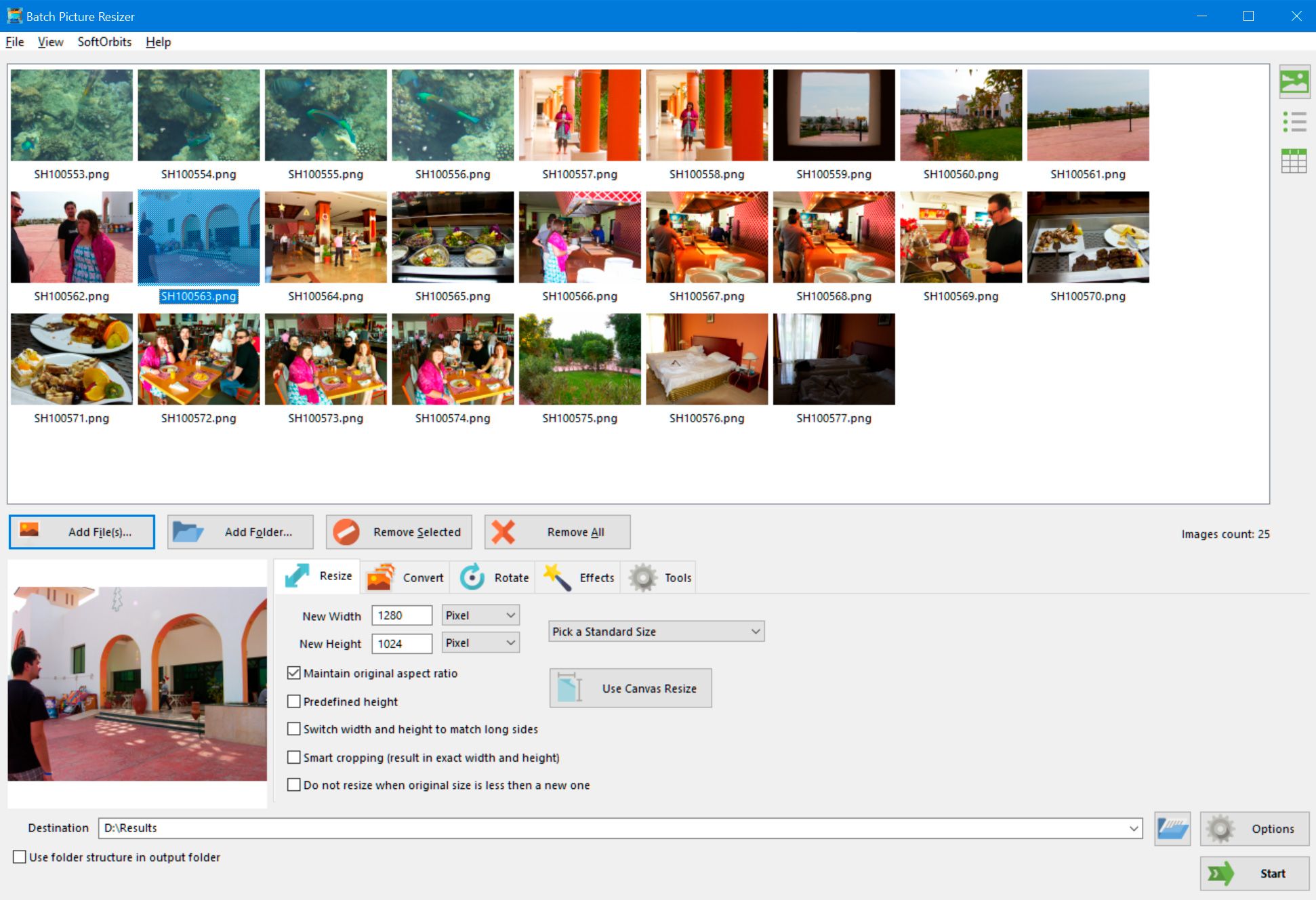
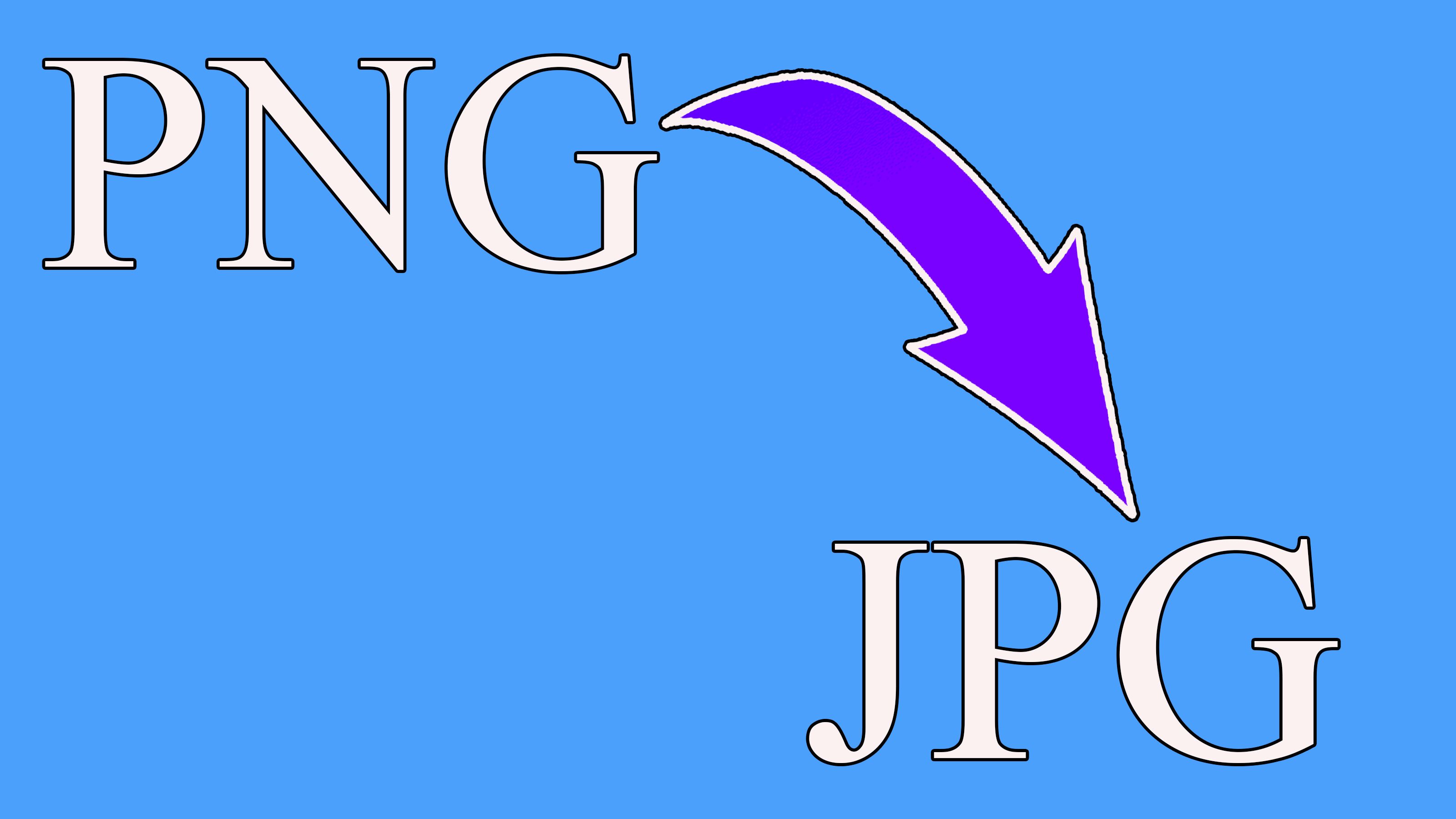

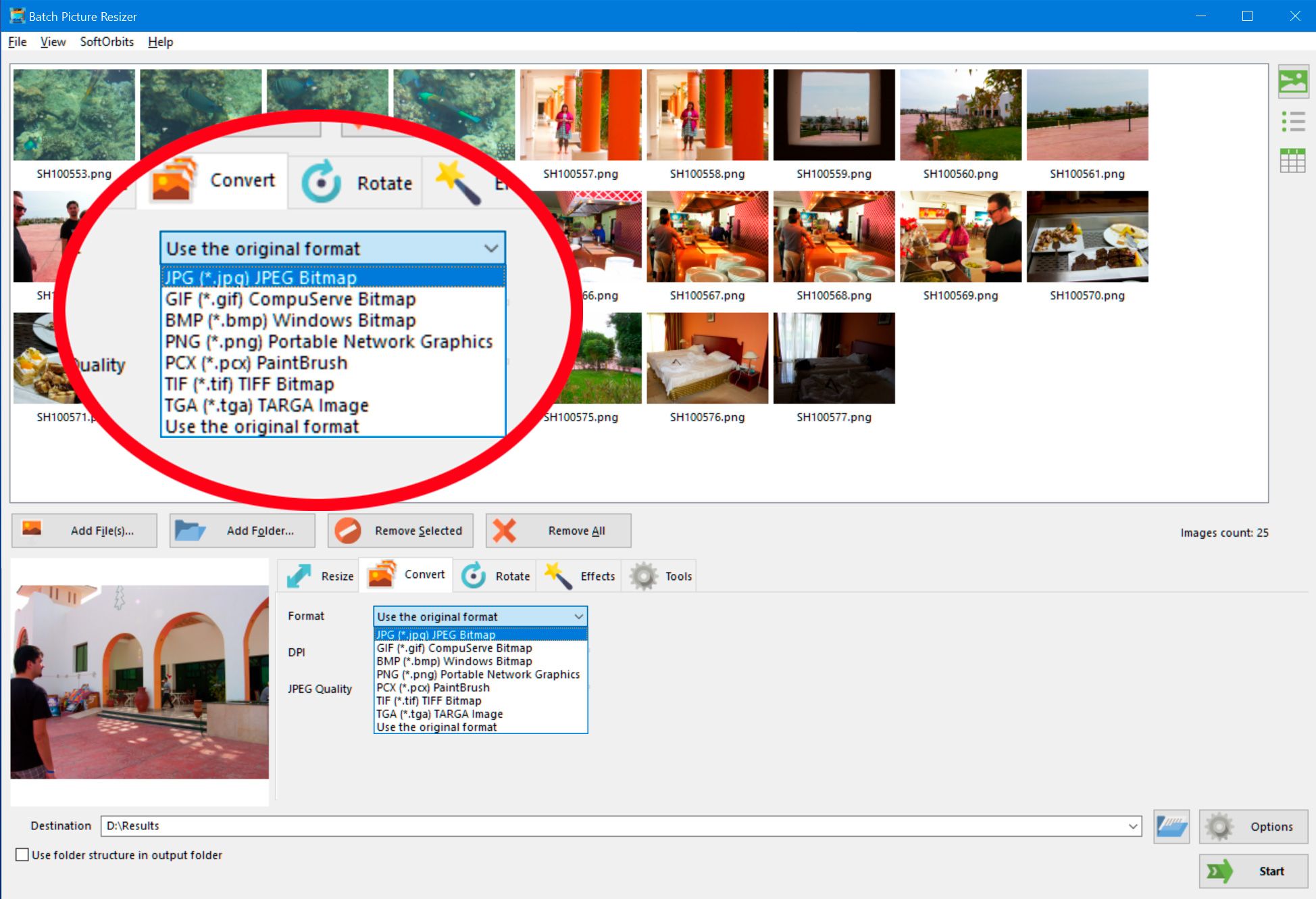
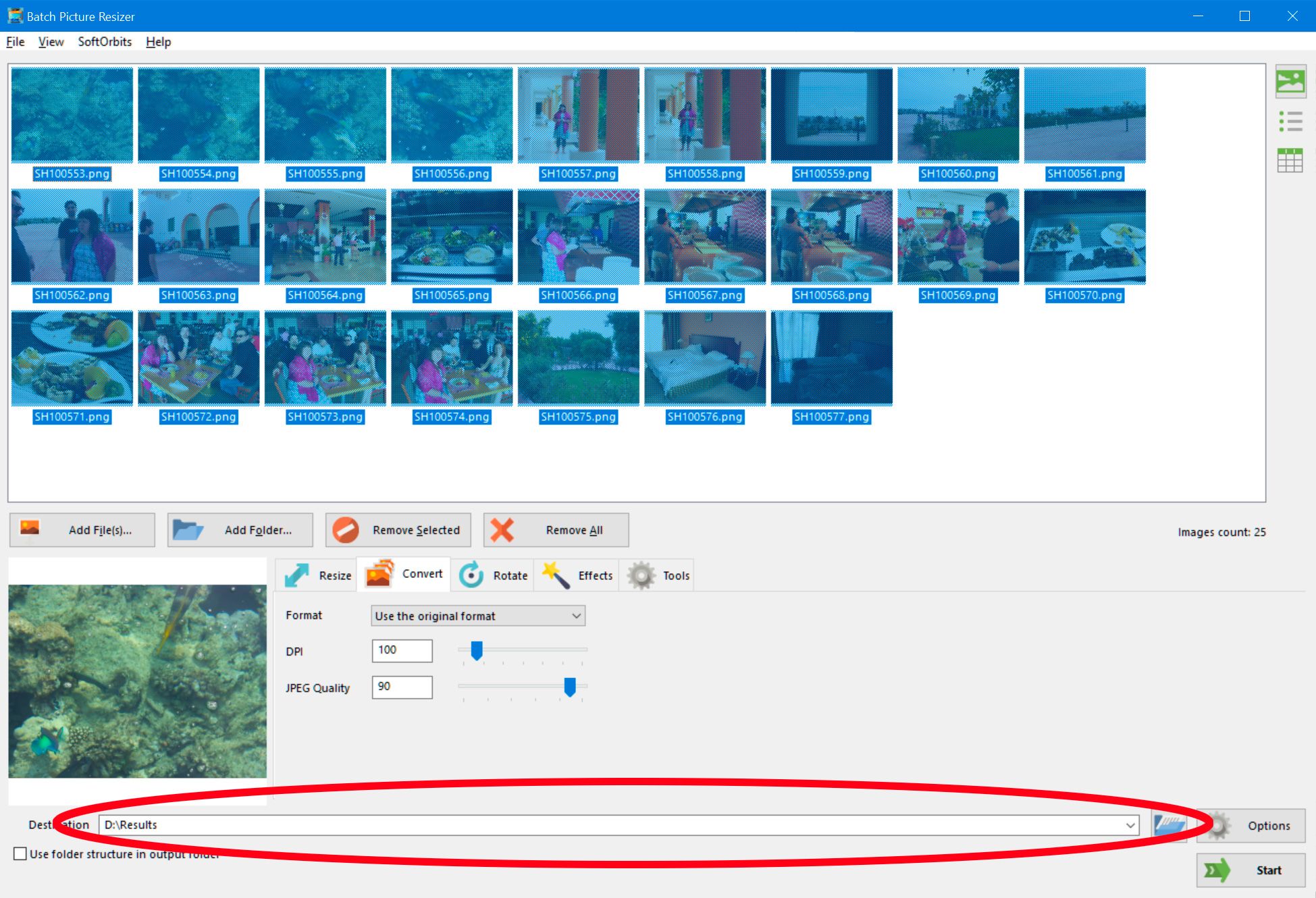


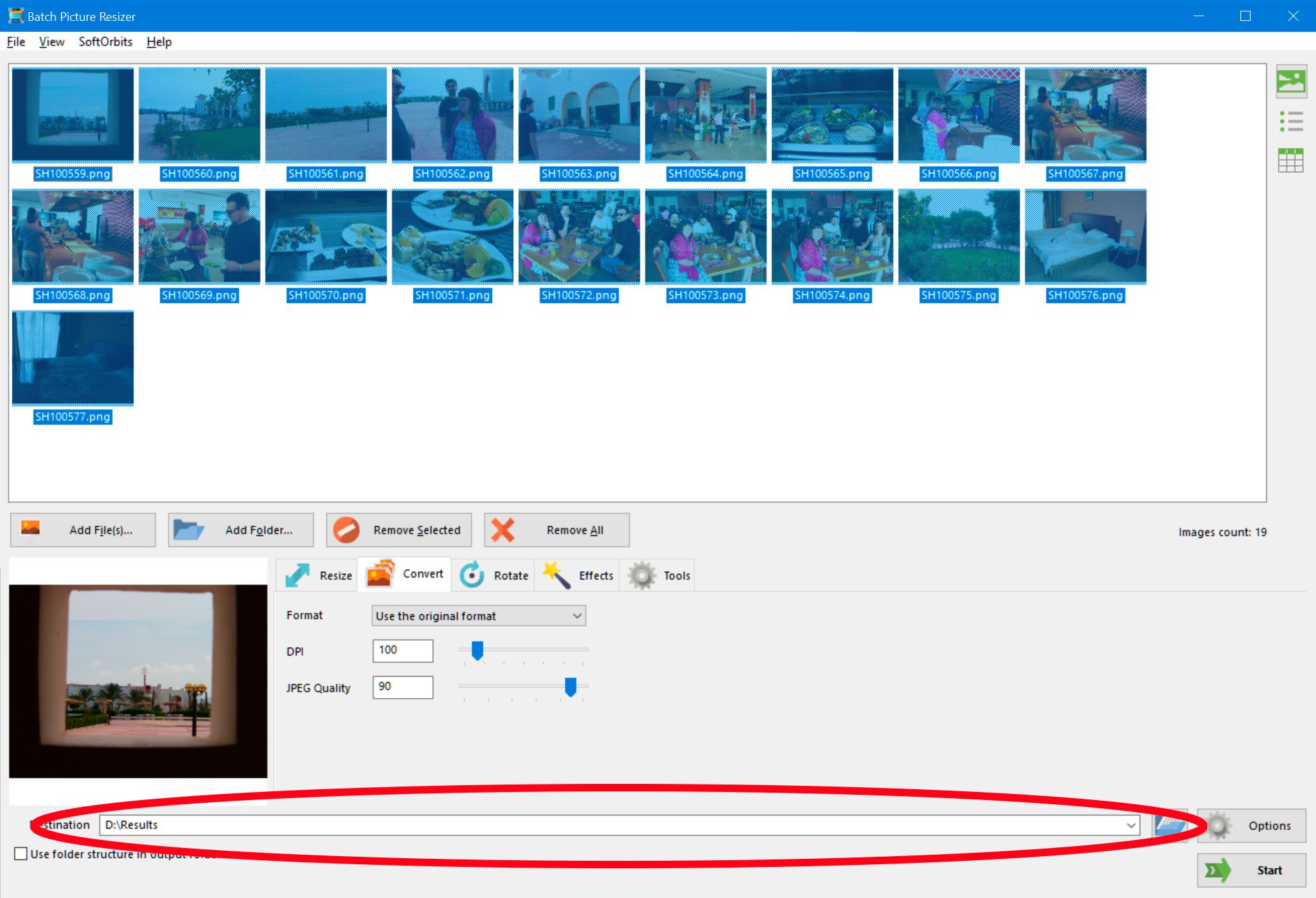
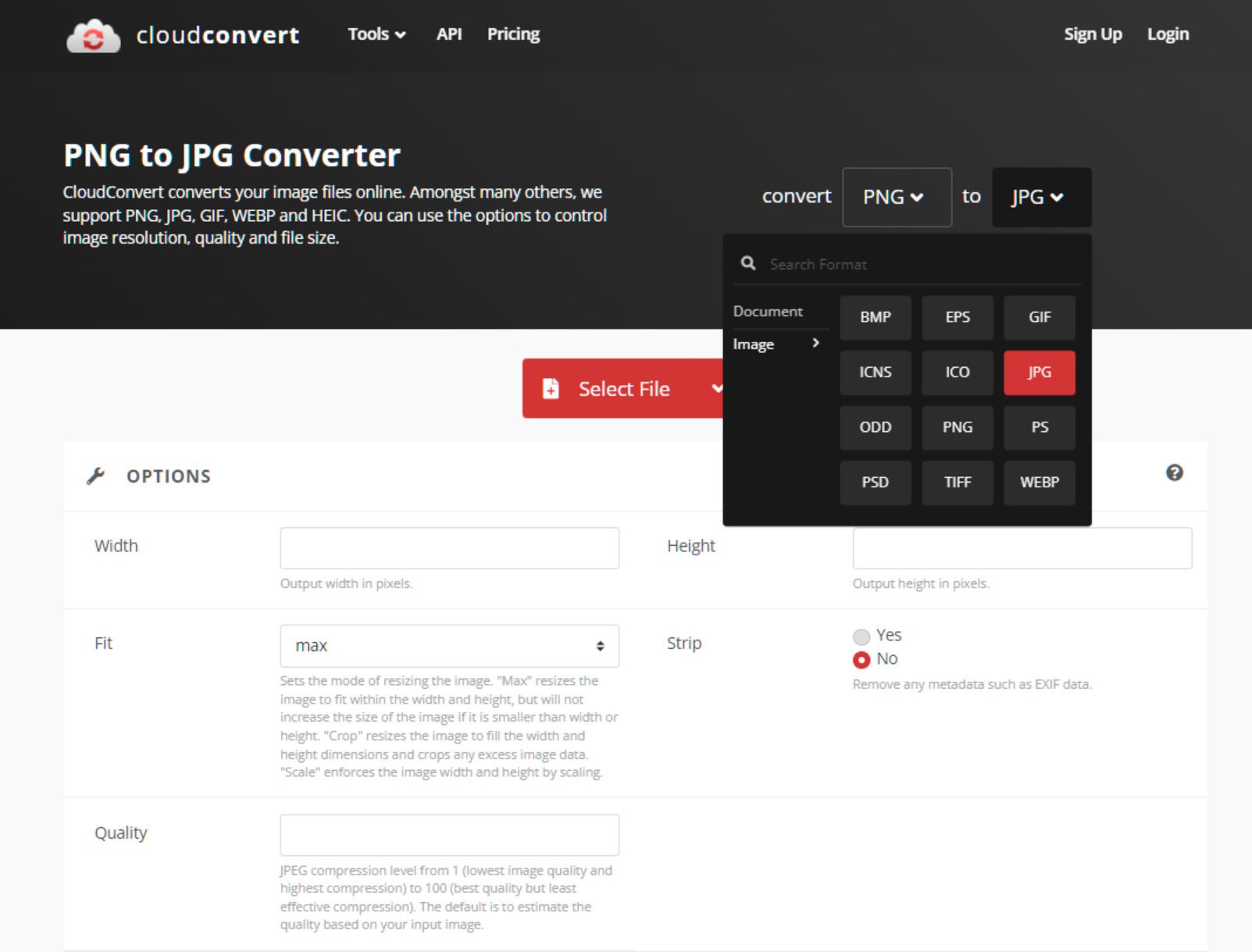
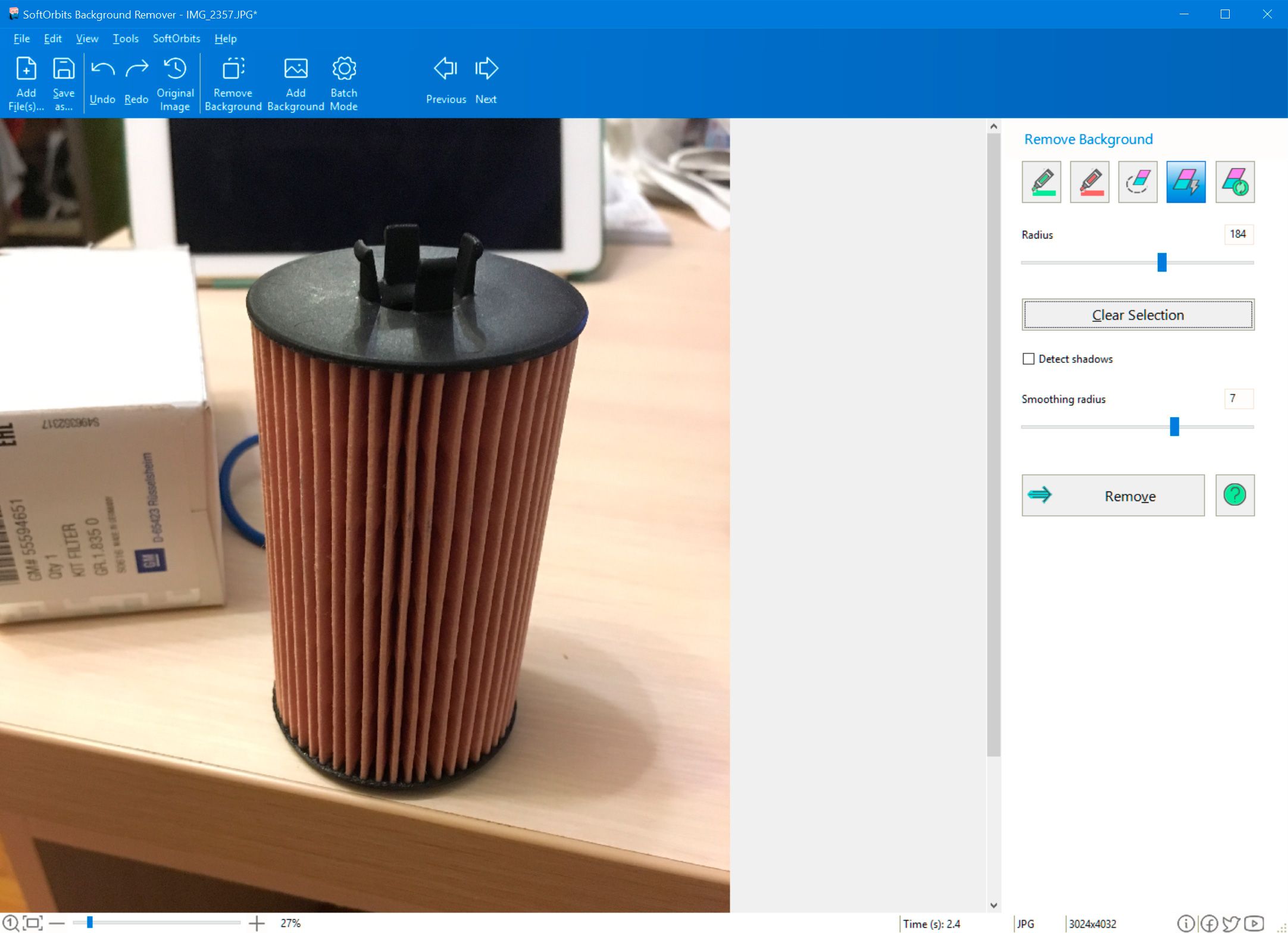
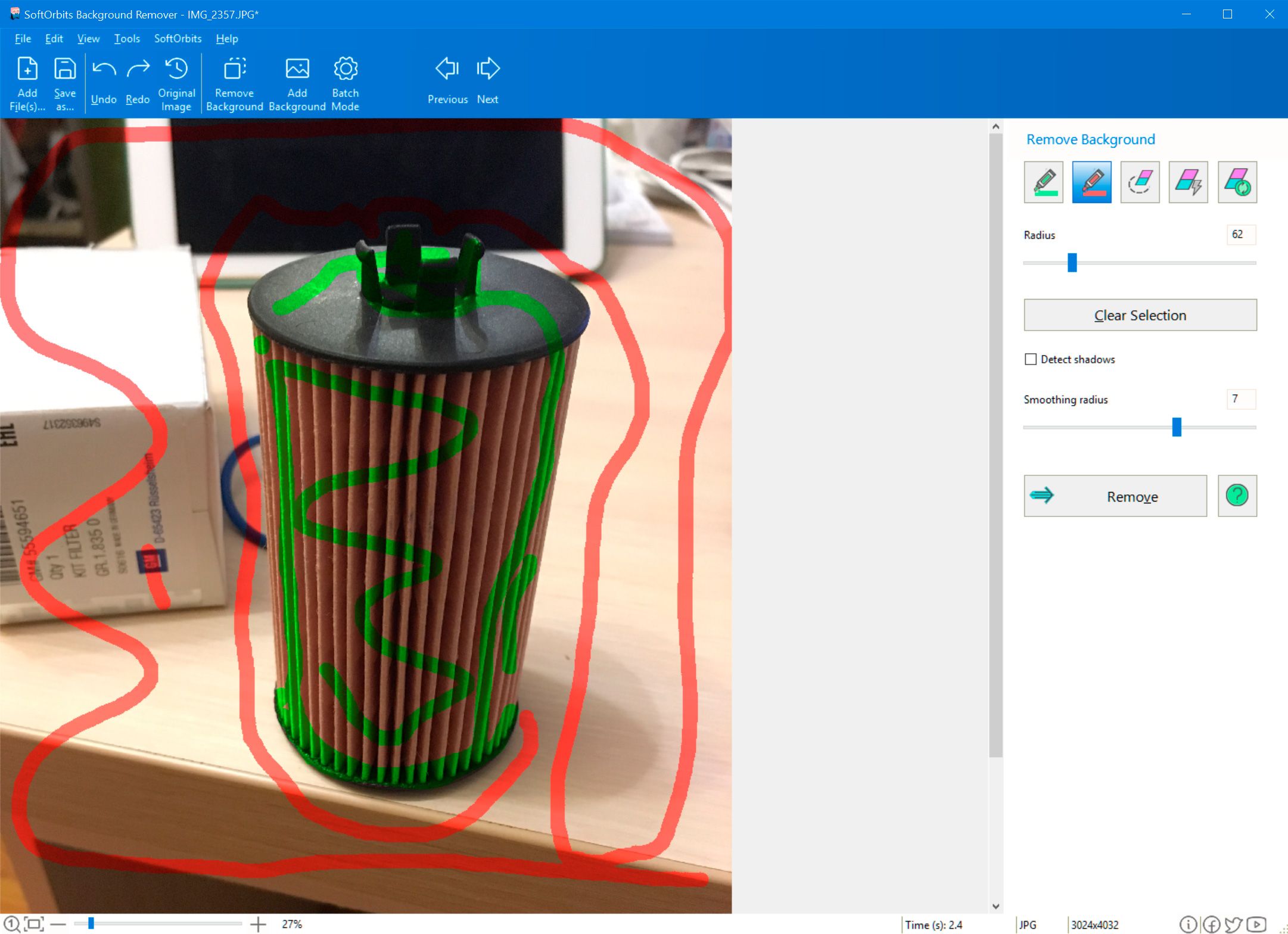
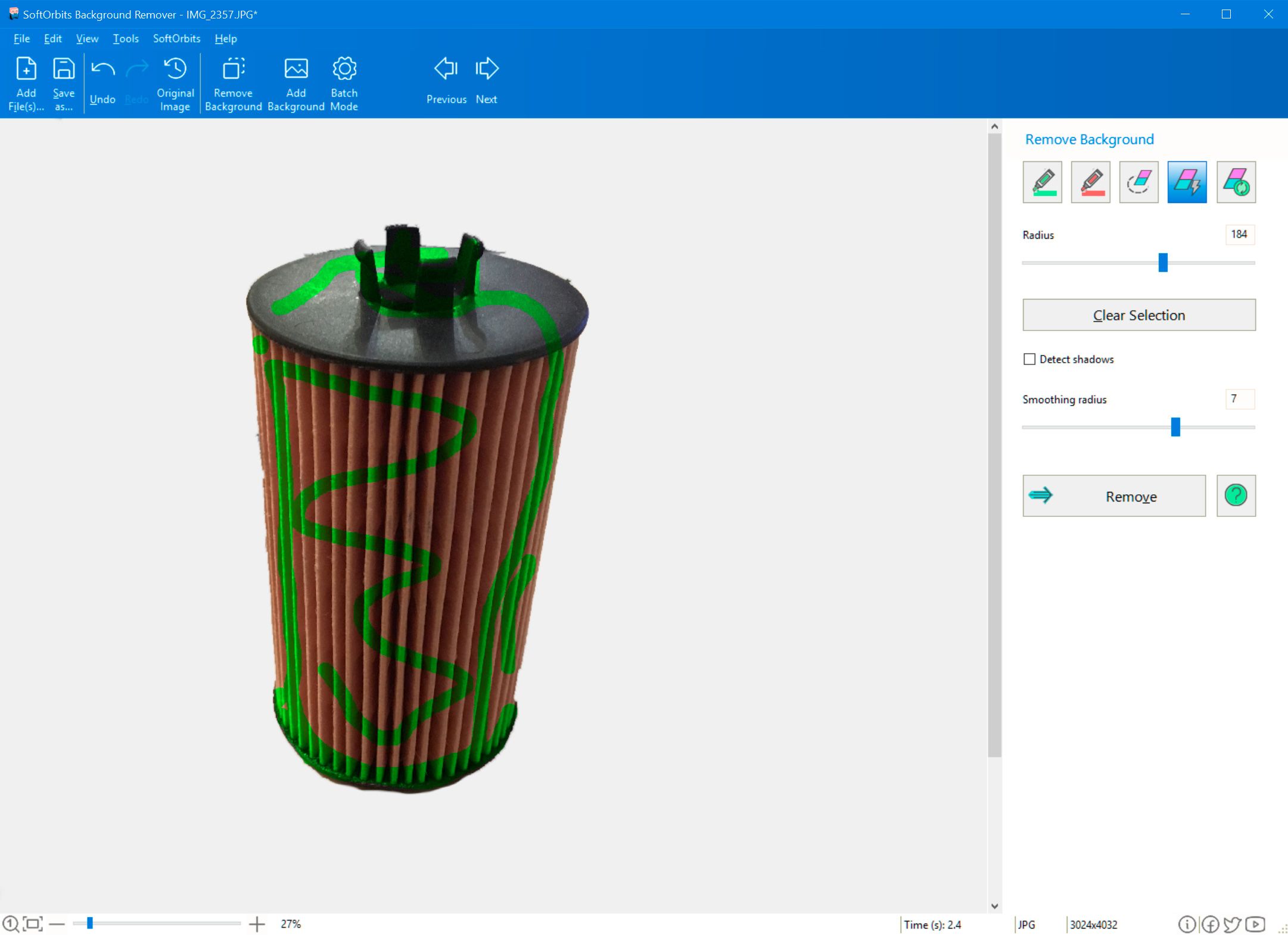
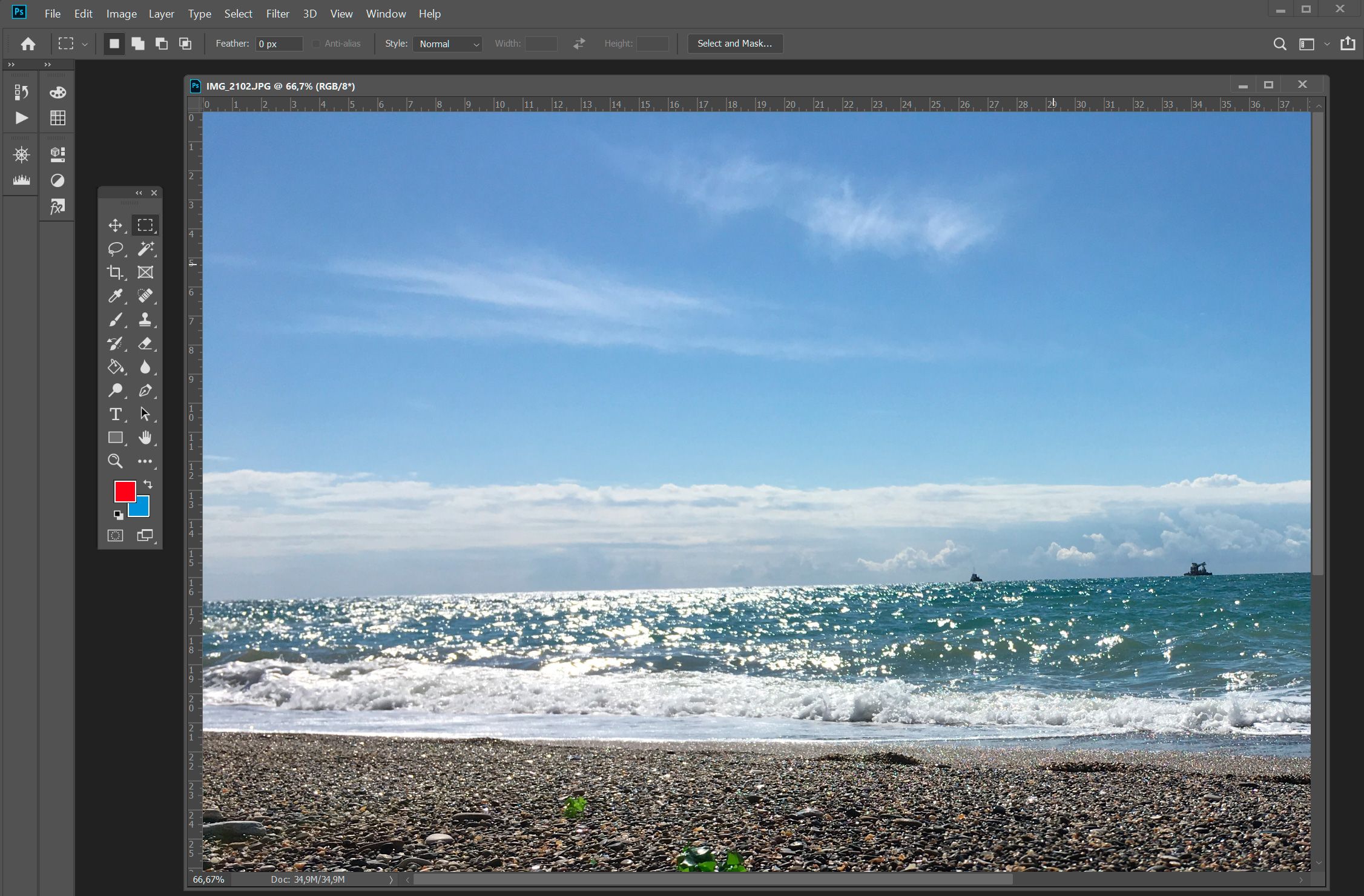
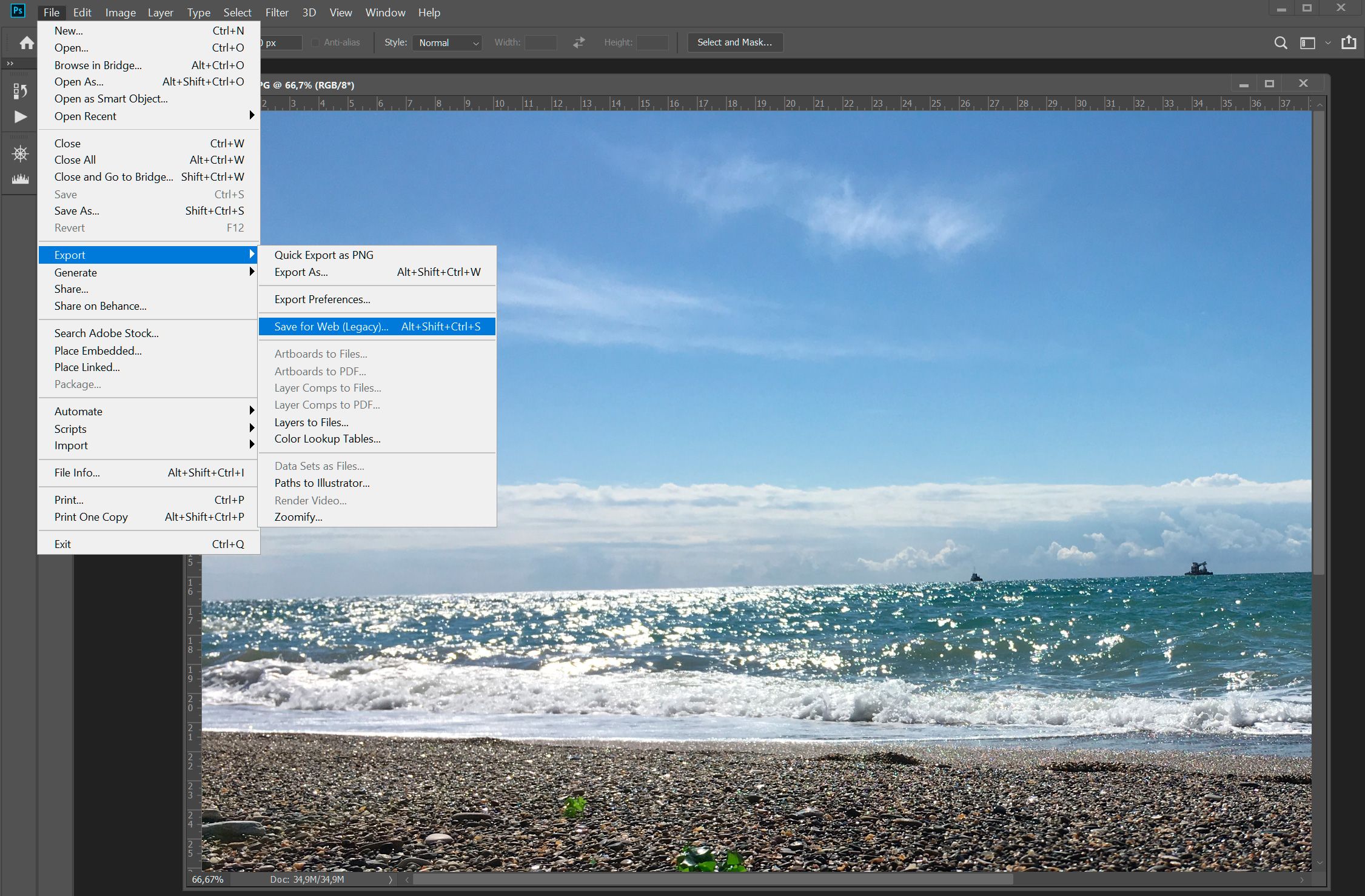
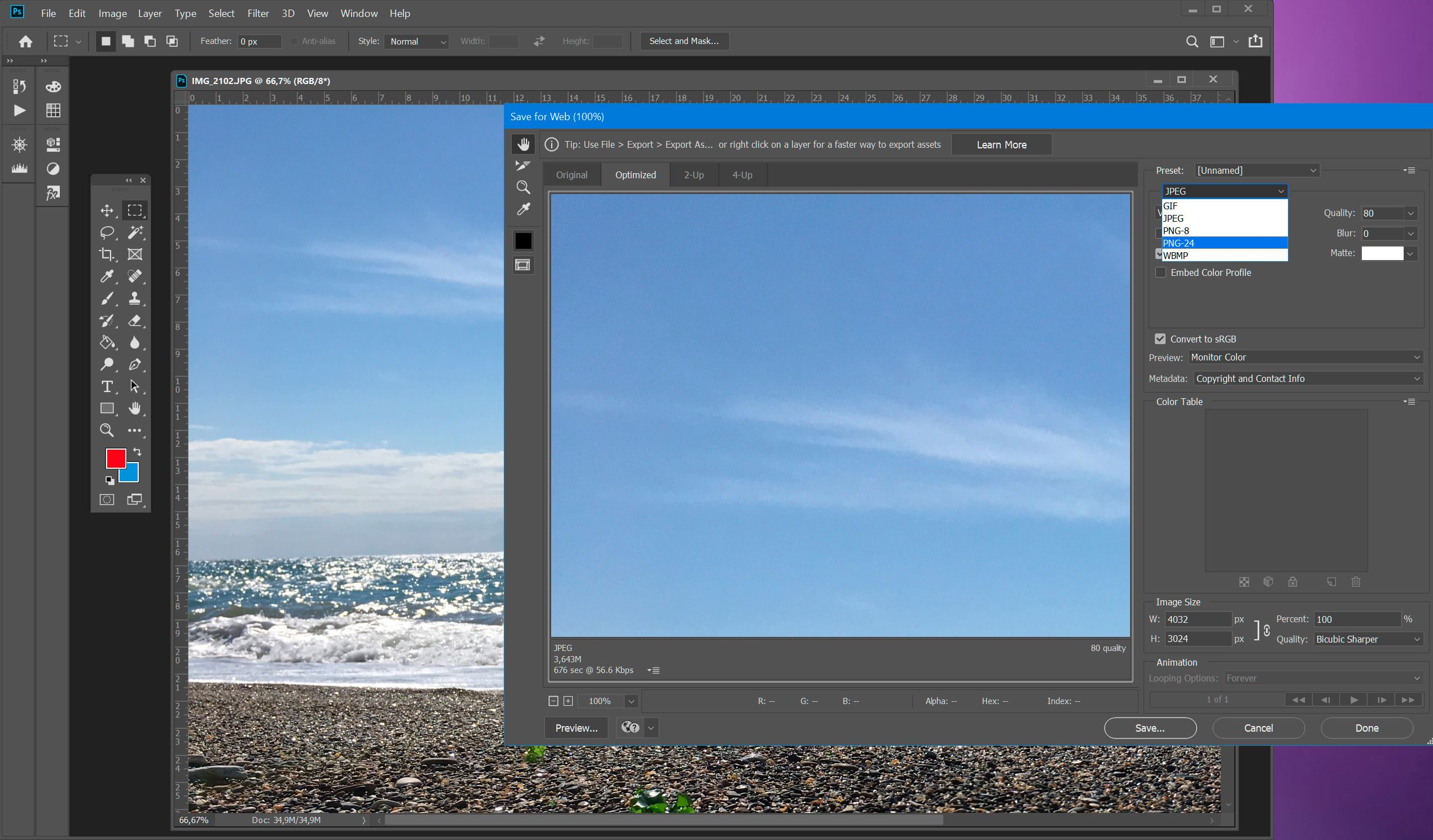
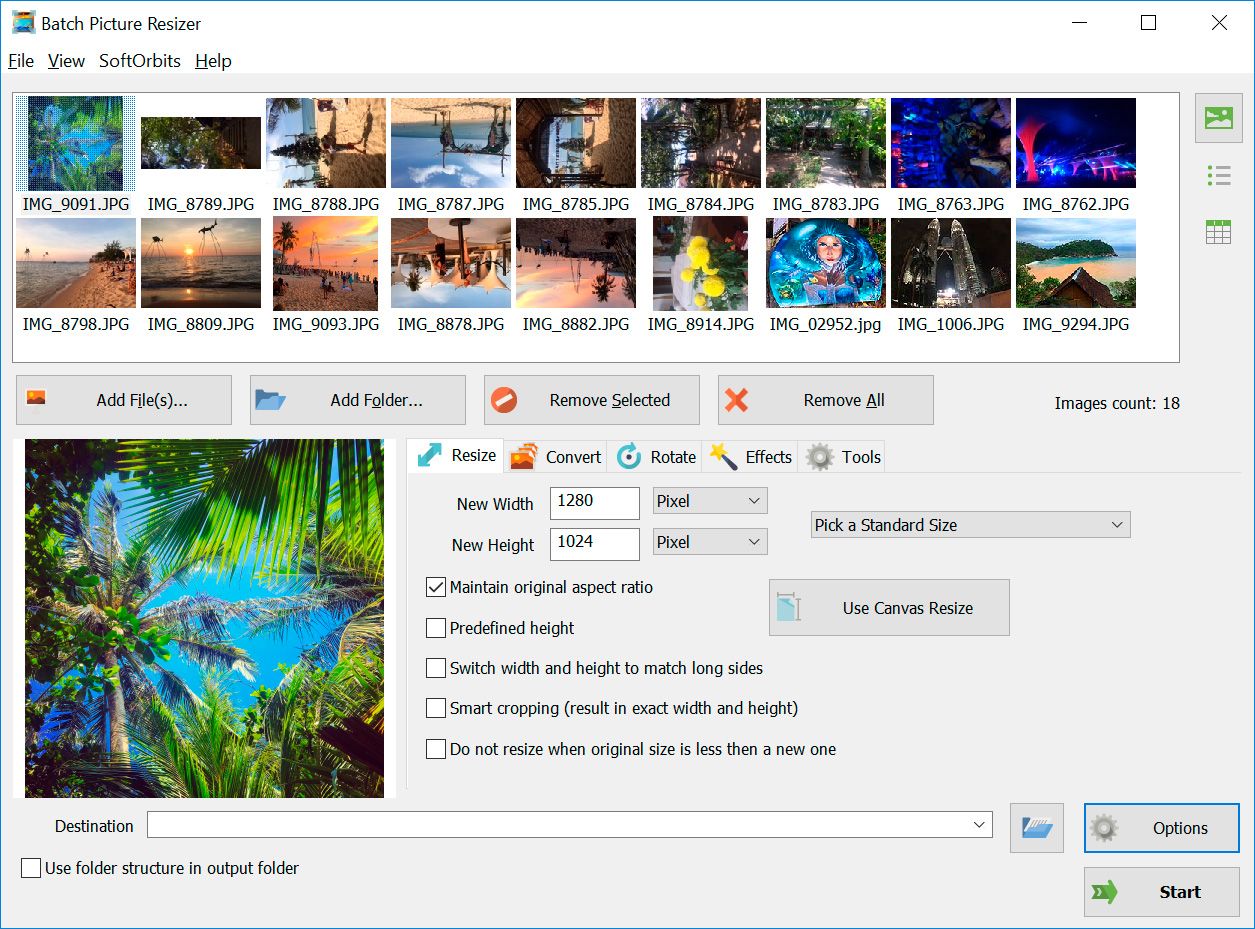
Kommentare (0)